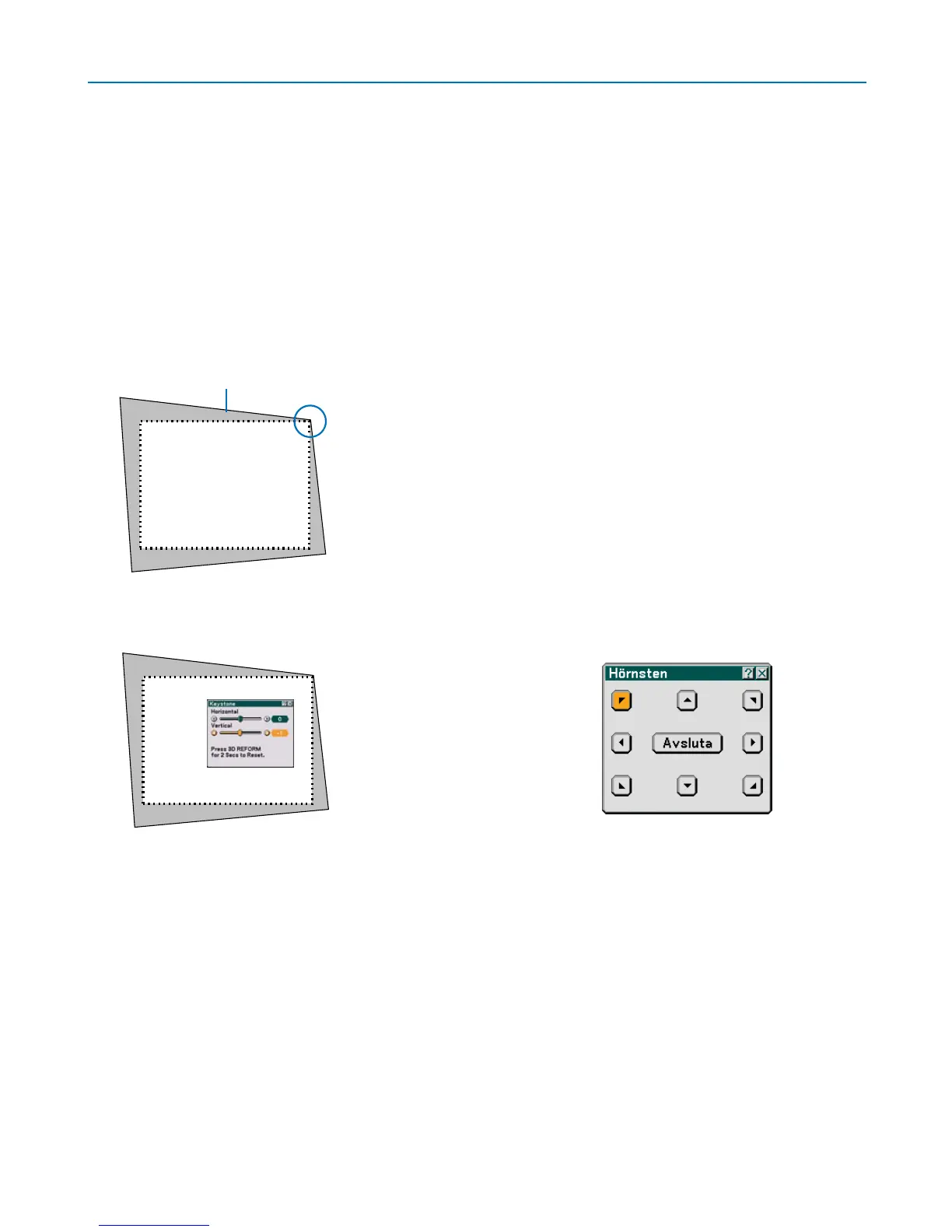41
Korrigera horisontell och vertikal keystone-distorsion (Hörn-
sten)
Använd 3D Reform-funktionen för att korrigera keystone-distorsionen (trapetsformad förvrängning) och på så sätt
förlänga eller förkorta skärmens övre, nedre, högra eller vänstra kant så att den projicerade bilden blir rektangulär.
4. Behändiga funktioner
Skärm
Projicerad bild
Hörnsten
1. Håll 3D REFORM-tangenten intryckt i minst 2 sekunder för att återställa aktuella justeringar.
De aktuella justeringarna för [Keystone] eller [Hörnsten] raderas.
2. Projicera en bild så att skärmen är mindre än rastrets yta.
3. Välj något av hörnen och passa in bildens hörn i skärmens.
Illustrationen visar det övre
högra hörnet.
4. Tryck på 3D REFORM-tangenten två gånger.
Justeringsskärmen för Cornerstone visas.
5. Använd SELECT-tangenten 왖왔왗왘 för att välja en ikon (왖) som pekar i den riktning dit du vill flytta den
projicerade bildramen.
6. Tryck på ENTER-tangenten.
TIPS: När du justerar [Keystone] är [Hörnsten] inte tillgängligt.
Om denna situation uppstår och du vill komma vidare ska du hålla 3D
REFORM-tangenten intryckt i minst 2 sekunder för att återställa
[Keystone]-justeringarna.
Bilden visar att den övre vänstra
ikonen (
) markerats.
왔
